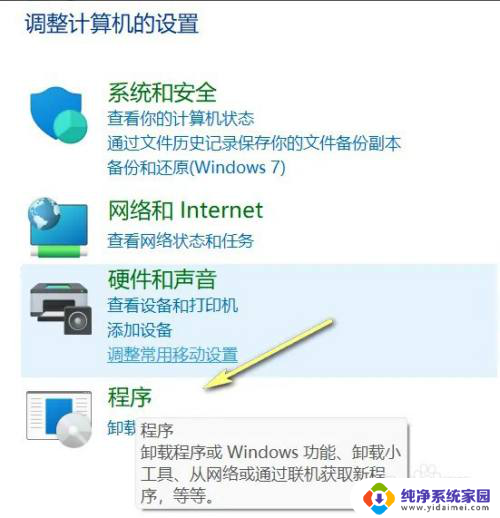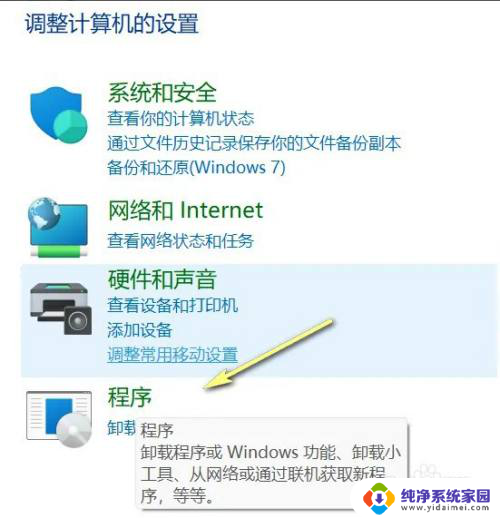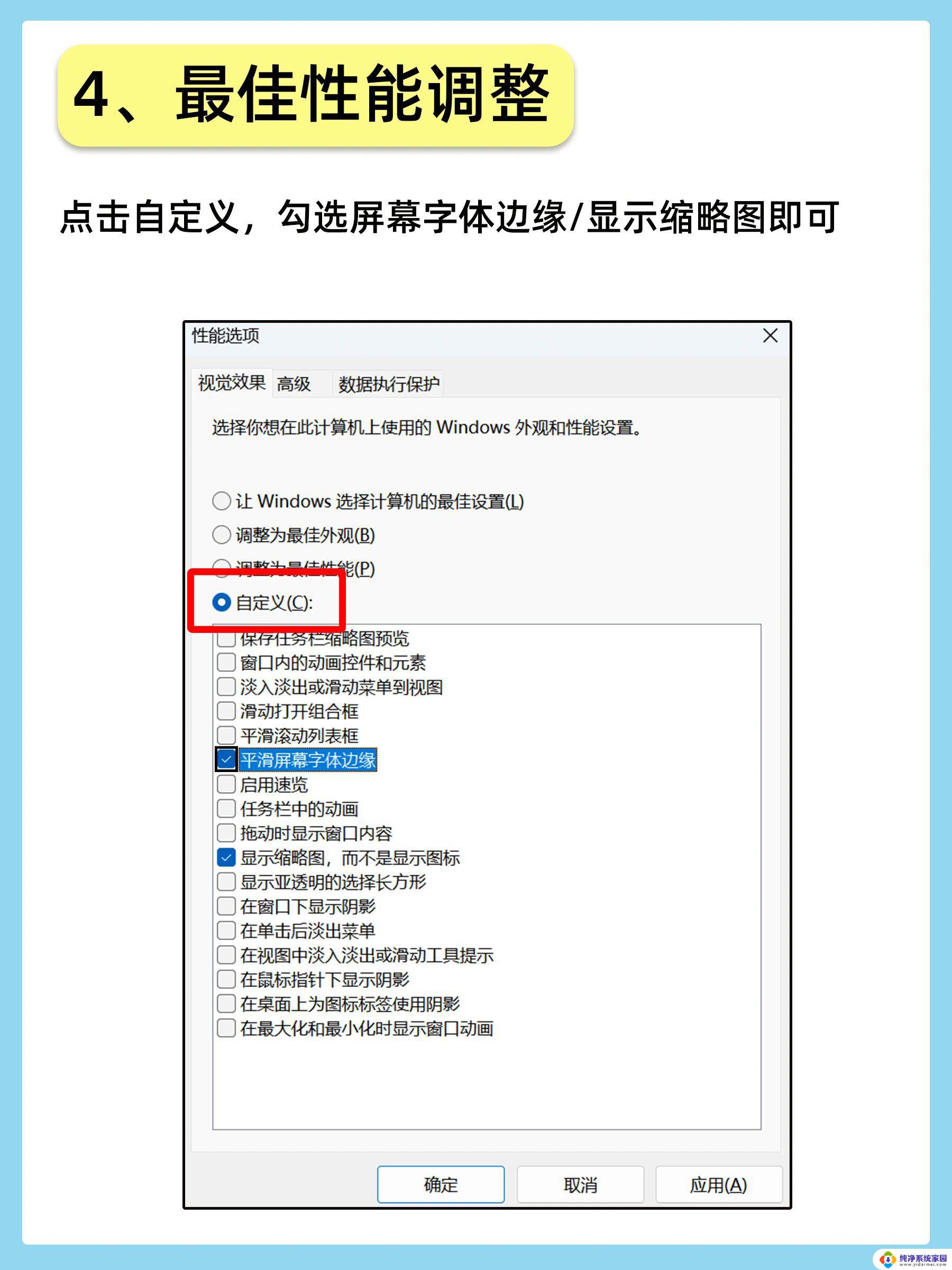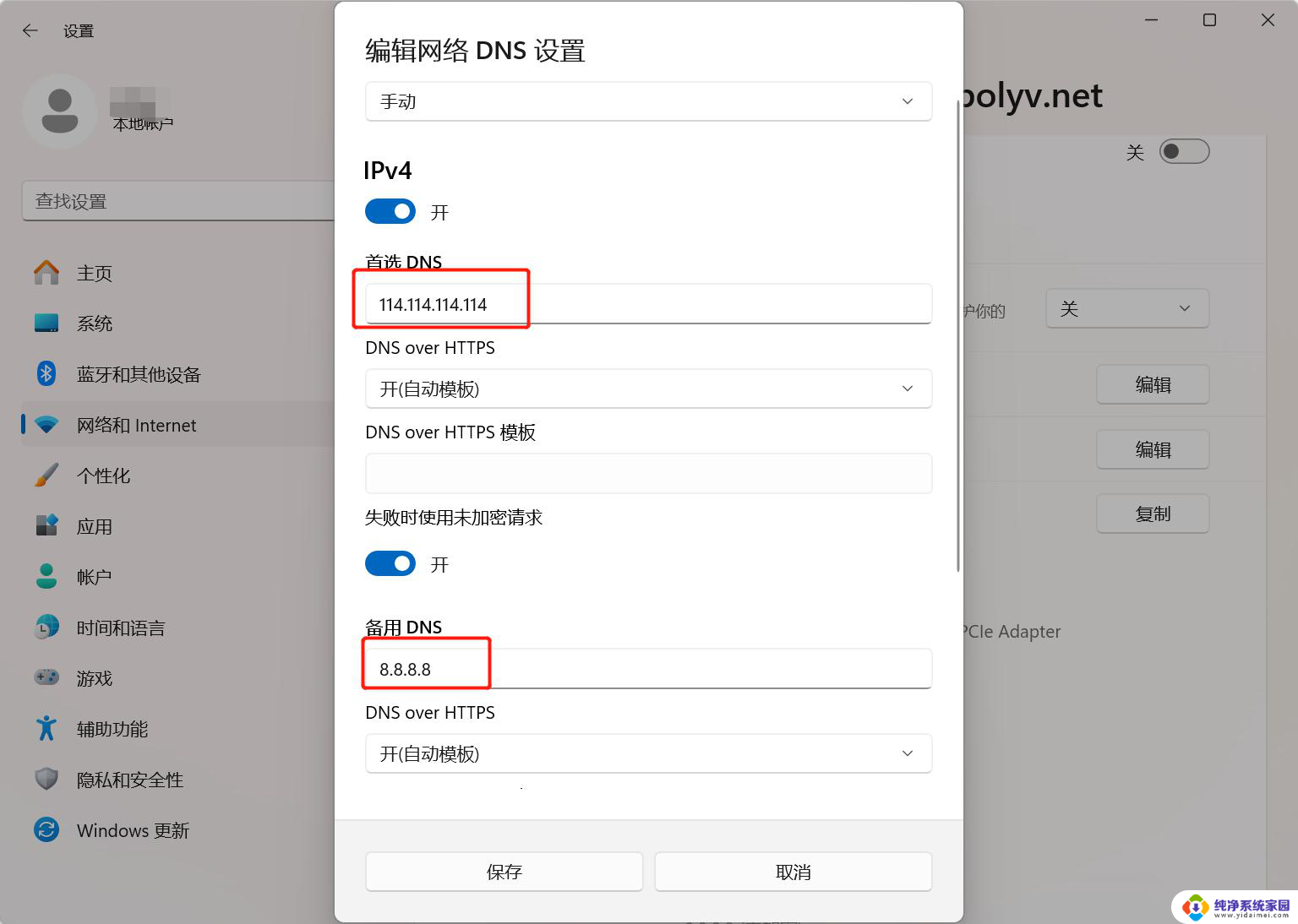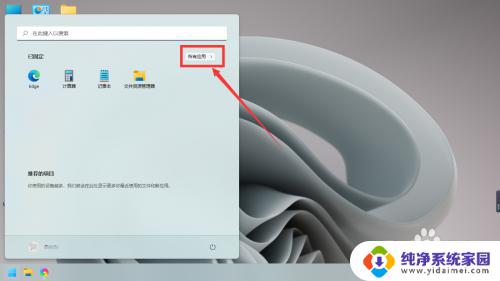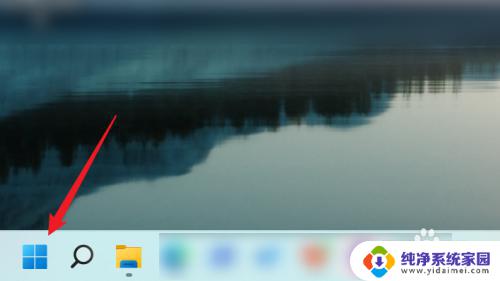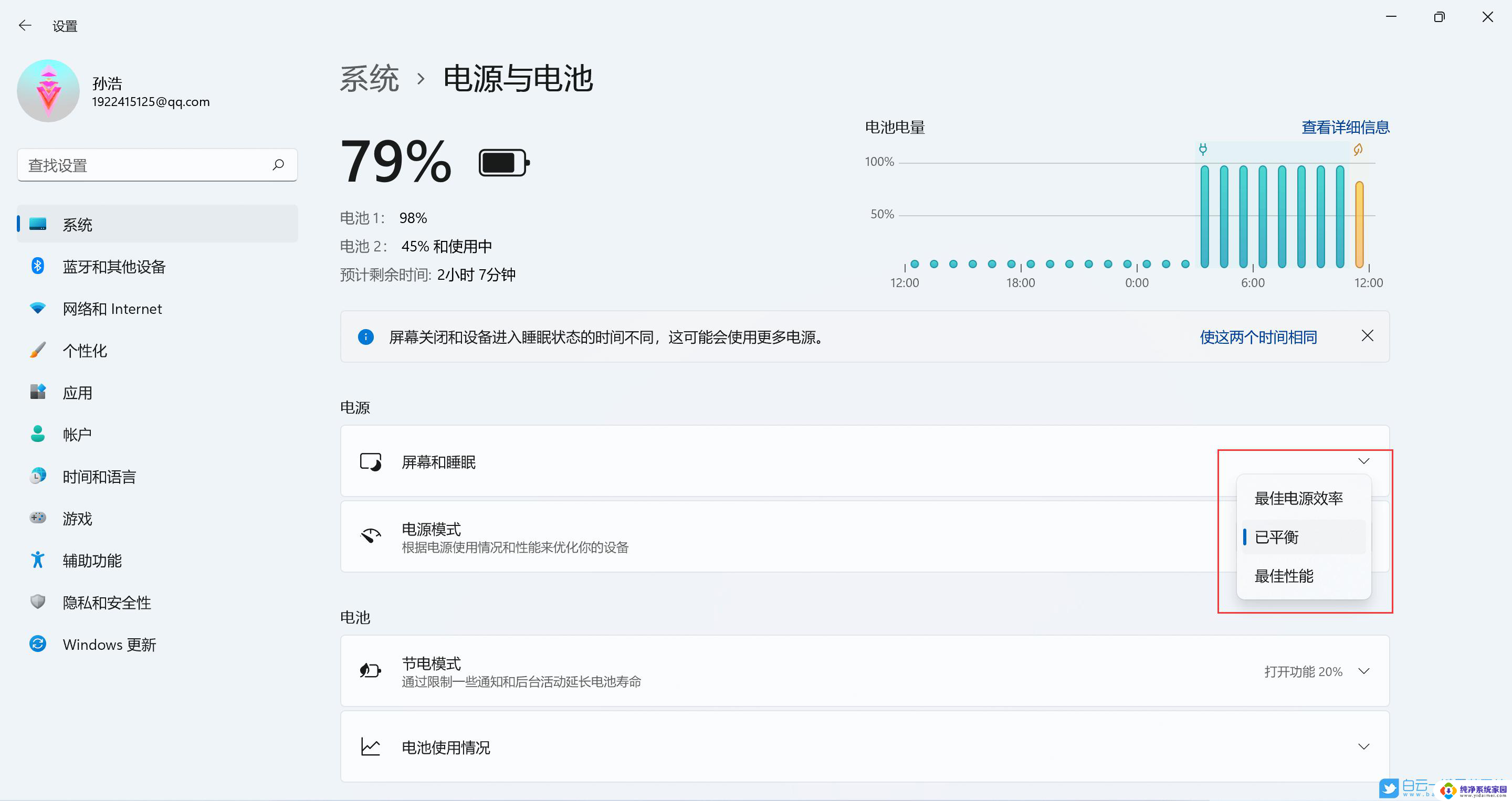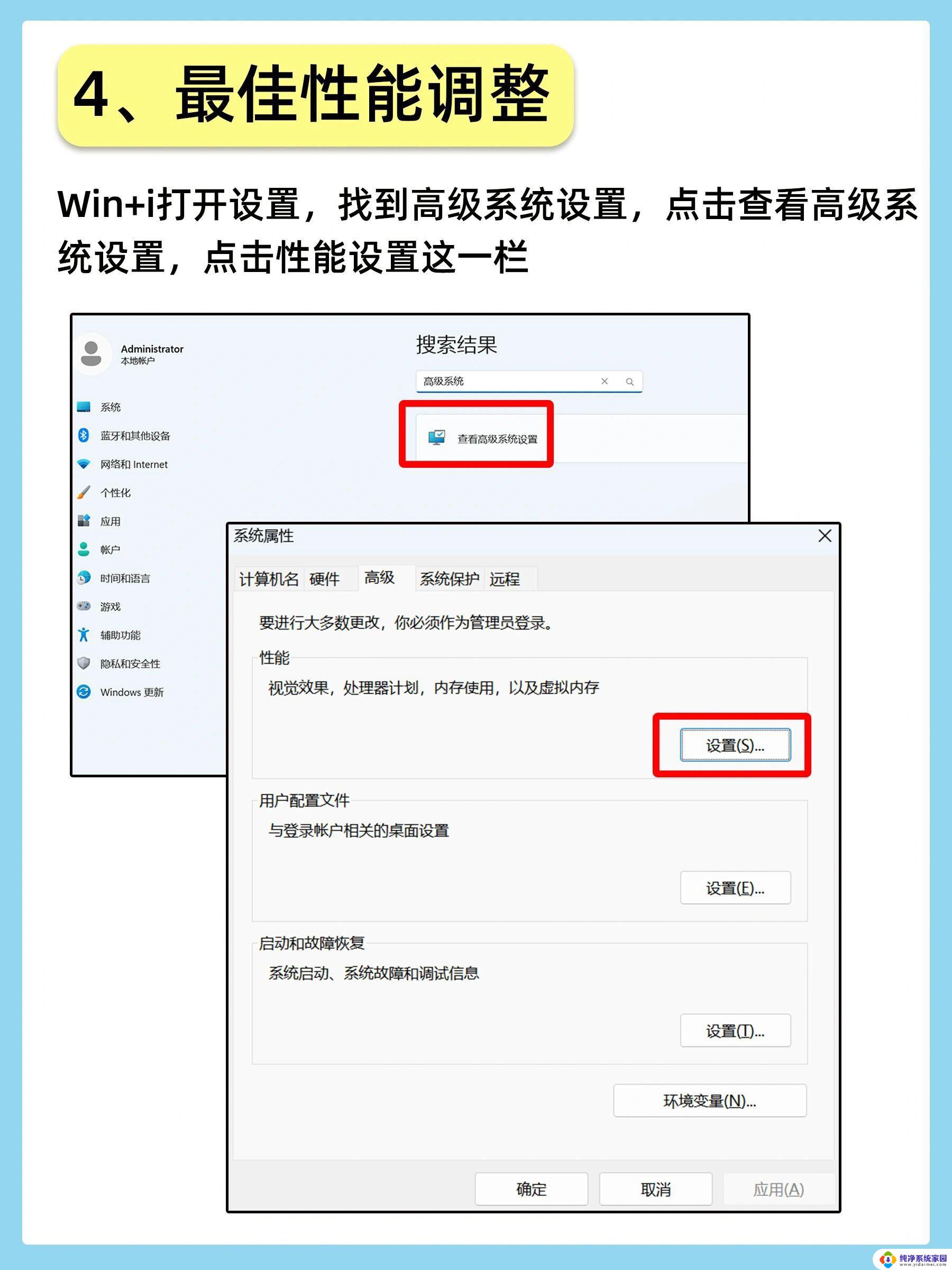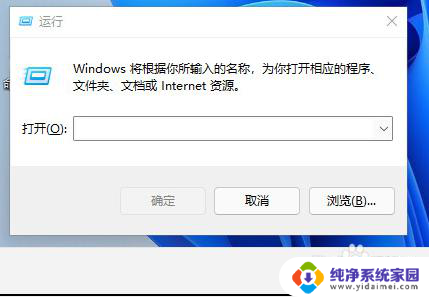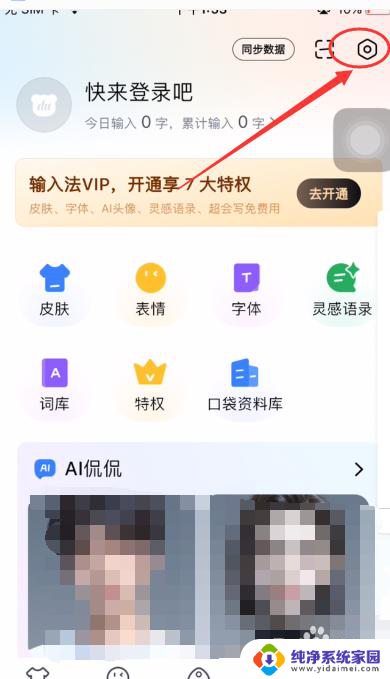win11 delivery optimization Win11传递优化功能关闭方法
Win11传递优化功能是Windows 11系统中的一项重要功能,它可以帮助用户更快速地下载和安装系统更新和应用程序,有时候这个功能可能会占用过多的带宽和网络资源,导致用户的网络速度变慢。有些用户可能希望关闭Win11传递优化功能,以提高他们的网络连接速度。接下来我们将介绍如何关闭Win11传递优化功能,让您的网络连接更加顺畅。
Win11关闭传递优化的方法:1、首先我们打开任务栏的开始菜单。找到设置,并单击鼠标打开。
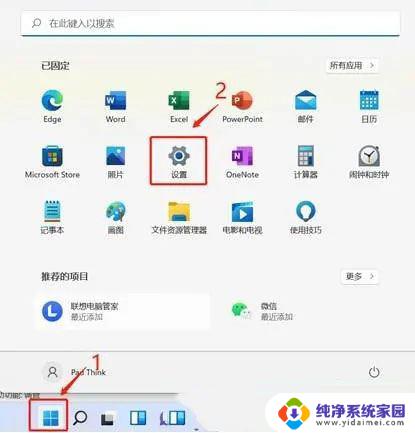
2、打开设置后,选择windows更新。
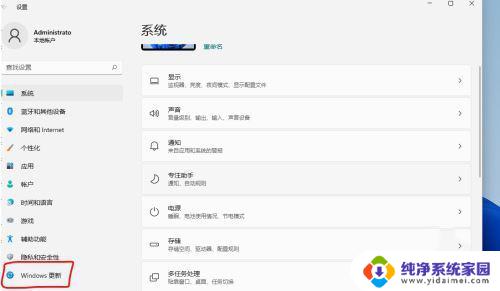
3、打开windows更新后,选择高级选项。
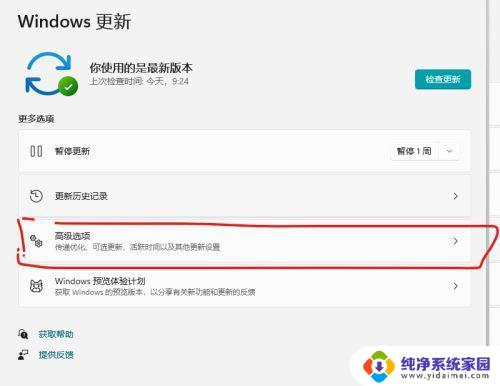
4、高级选项,往下滑一点点,找到其他选项,就会看到传递优化。
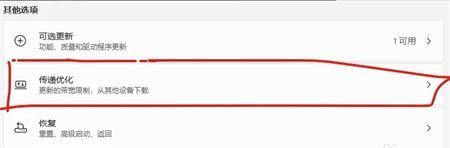
5、打开传递优化后就能看到。
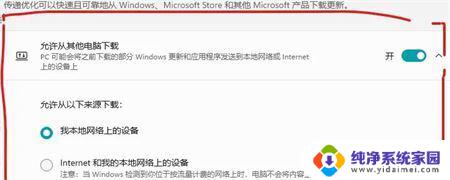
6、我们把这个开关给关掉,就可以了。

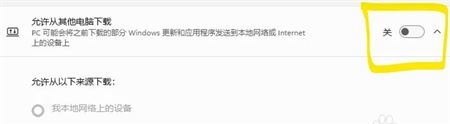

1.点击桌面开始图标,打开设置窗口
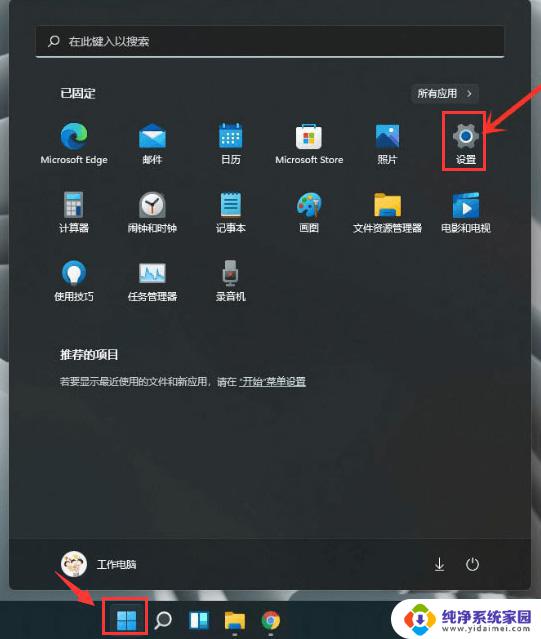
2.在左侧的Windows更新栏目中找到高级选项按钮
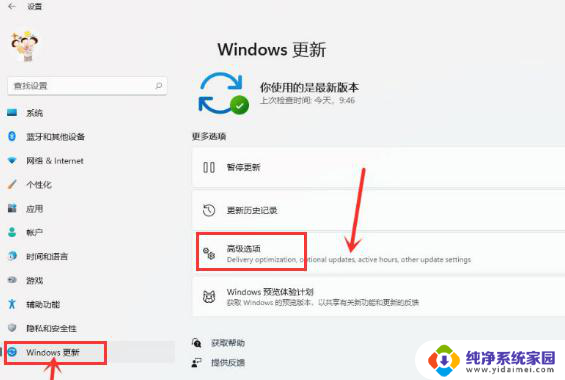
3.鼠标滚动下拉点击传递优化选项
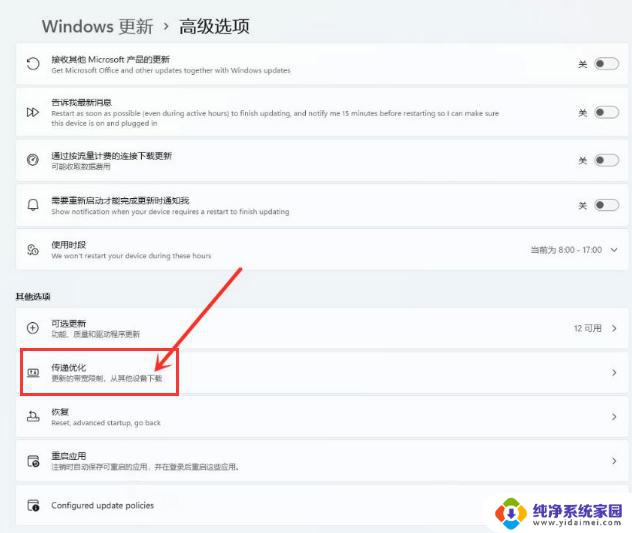
4.打开允许从其他电脑下载开关,并将下载源勾选为Internet和我的本地网络设备即可
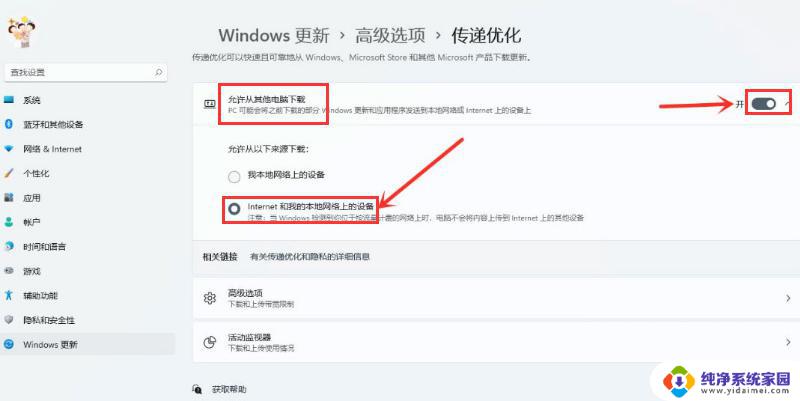
以上就是win11 delivery optimization的全部内容,碰到同样情况的朋友们赶紧参照小编的方法来处理吧,希望能够对大家有所帮助。